En Firebox System Manager, puede ver las llaves de licencia que están instaladas en su Firebox . También puede obtener una nueva llave de licencia desde LiveSecurity.
Ver Llaves de Licencia
Para ver sus llaves de licencia:
- Iniciar Firebox System Manager.
- Haga clic en
 .
.
O bien seleccione Ver > Llaves de Licencia.
Aparece el cuadro de diálogo Llave de Licencia del Firebox.
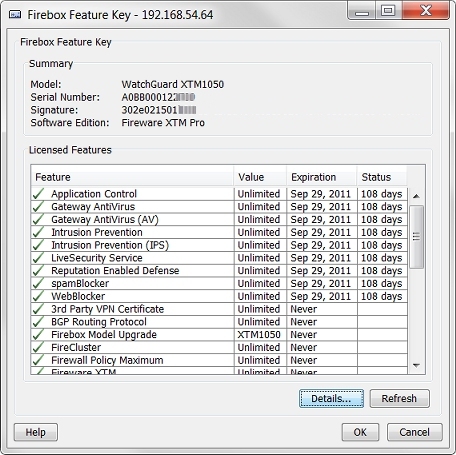
La sección Resumen incluye:
- El número de modelo del dispositivo y el número de serie
- La edición de software con licencia (Fireware o Fireware Pro)
- Una firma que identifique unívocamente a la llave de licencia
- Para ciertas llaves de licencia, una fecha de vencimiento para toda la llave de licencia
Si aparece una fecha de vencimiento en la sección Resumen, esta fecha indica el momento en que vence la llave. Cuando vence la llave de licencia, algunas funciones y capacidades con licencia se revertirán a los valores que tenían antes de que se aplicara la llave de licencia.
Las secciones Funciones con Licencia incluyen:
Característica
El nombre de la función, tal como spamBlocker.
Valor
El valor asociado a la función. Por ejemplo, el número de interfaces VLAN o túneles BOVPN permitidos.
Caducidad
La fecha de caducidad de la función. Si la función no expira, aparece Nunca.
Estado
Para funciones con fechas de caducidad, éste es el número de días que quedan hasta que la función caduque.
Detalles
Haga clic para ver información detallada para la llave de licencia.
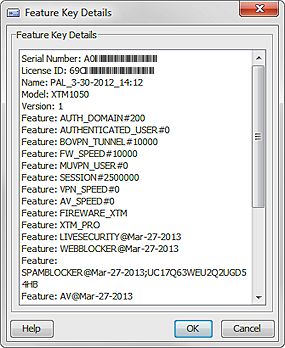
Actualizar
Haga clic para recargar la información de la llave de licencia en el cuadro de diálogo.
Sincronizar Llaves de Licencia
Puede utilizar Firebox System Manager para obtener una llave de licencia actual si ya ha activado el dispositivo en su cuenta de WatchGuard:
- Seleccione Herramientas > Sincronizar Llaves de Licencia.
Si ha iniciado sesión en el dispositivo como usuario del Monitor de Dispositivo, aparece el cuadro de diálogo Sincronizar Llaves de Licencia. Si ha iniciado sesión como un Administrador del Dispositivo, se sincronizan las llaves de licencia.
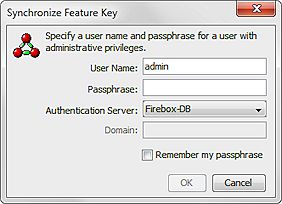
- En el cuadro de texto Nombre de Usuario, ingrese el nombre de una cuenta de usuario con credenciales de Administrador del Dispositivo.
- En el cuadro de texto Contraseña, ingrese la contraseña para el usuario.
- De la lista desplegable Servidor de Autenticación, seleccione la autenticación para la cuenta de usuario que haya especificado.
- Si selecciona un servidor de autenticación de Active Directory, en el cuadro de texto Dominio, ingrese el dominio para la cuenta de usuario que haya especificado.
- Haga clic en Aceptar.
Firebox se conecta al sitio web de WatchGuard y descarga la llave de licencia actualizada para su Firebox.
Para un FireCluster, Firebox System Manager sincroniza la llave de licencia únicamente para el clúster principal. Para sincronizar la llave de licencia para un miembro específico de un FireCluster, conéctese a la dirección IP de la interfaz clúster de dicho miembro antes de sincronizar la llave de licencia.